Il y a 2 types de rapports du répondant disponibles dans la plate-forme de CheckMarket :
- le rapport avec les métadonnées, également connu comme le rapport interne du répondant
- le rapport sans métadonnées, également connu comme le rapport externe du répondant ou le rapport partageable.
Les métadonnées sont des données comme la langue, la localisation basée sur l’adresse IP, la date répondue, … mais aussi toutes les informations que vous avez importées avec vos contacts.
Par défaut, le rapport avec les métadonnées sera montré en ouvrant des rapports du répondant dans la plate-forme. Au cas où vous partagez des rapports avec des tiers, par exemple en les incluant dans les notifications, ou en ajoutant un lien à la page de remerciement, le rapport sans métadonnées sera utilisé.
Le rapport partageable peut être consulté par chacun disposant du lien, et le rapport interne n’est visible que quand on est connecté.
Chez des enquêtes désidentifiées, certaines métadonnées seront également cachées dans les rapports internes. Pour savoir plus de cette option, veuillez lire l’article sur la désidentification d’enquêtes.
Le rapport interne du répondant
Le rapport du répondant interne est le rapport avec les métadonnées. Il montre les réponses choisies pour toutes les questions, aussi les questions que vous montrez aux répondants que les questions cachées.
Lorsque vous utilisez des contacts dans votre enquête ce rapport affiche également toutes les données que vous avez importées en haut de la page.
Par exemple :
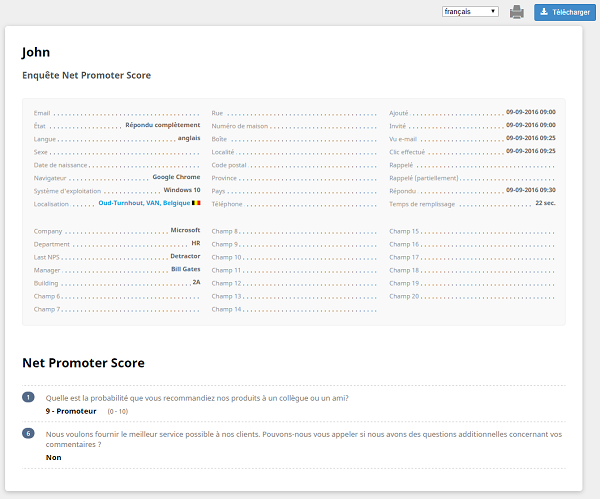
Quand vous avez désidentifié l’enquête, le rapport du répondant montre seulement des informations générales comme la langue, l’état du répondant et le navigateur utilisé et aucune des métadonnées que vous avez importées.
Ouvrir le rapport interne
- Allez vers l’aperçu des répondants, ou l’aperçu des contacts si vous avez importé des contacts.
- Cliquez sur Actions à côté d’un répondant.
- Cliquez sur Rapport.
Le rapport individuel avec les métadonnées s’ouvre dans un nouvel onglet.
Le rapport du répondant externe
C’est le rapport du répondant qui est disponible pour tout le monde qui n’a pas accès au CheckMarket. Vous pouvez l’envoyer, par exemple, via les notifications ou en mentionnant un lien vers le rapport du répondant sur la page de remerciement.
AUCUNE métadonnée ne sera affichée dans le rapport du répondant externe. Les questions cachées ne sont aussi PAS visible dans ce rapport externe.
Ouvrir le rapport externe
- Allez vers l’aperçu des répondants et cliquez sur l’icône pour les colonnes.
- Cochez la case à côté de Rapport partageable.
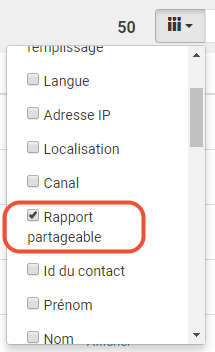
- Cliquez sur Afficher dans cette colonne.
Le rapport du répondant externe de ce répondant s’ouvre dans un nouvel onglet.
Partager le rapport externe
- Allez vers l’aperçu des répondants et cliquez sur Actions > Rapport.
- Cliquez sur Partager dans le coin en haut à droite.
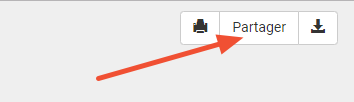
- Une fenêtre s’ouvre où est mentionné le lien vers le rapport du répondant partageable.
- Copiez ce lien est envoyez-le à tout le monde qui en a besoin.
Vous pouvez également d’abord ouvrir le rapport partageable (via Afficher dans la colonne Rapport partageable) et copier l’URL mentionnée dans la barre d’adresse.
Envoyer automatiquement des rapports
Vous pouvez envoyer automatiquement le rapport du répondant (externe), par exemple en utilisant la variable correcte dans l’e-mail de remerciement ou dans une notification. Ou vous pouvez mettre le lien sur la page de remerciement.
- Allez vers l’e-mail ou la page où vous souhaitez mettre un lien vers le rapport partageable.
- Mettez votre curseur sur l’endroit où vous souhaitez mentionner le lien.
- Cliquez sur le menu déroulant Variables.
- Sélectionnez Rapport du répondant.
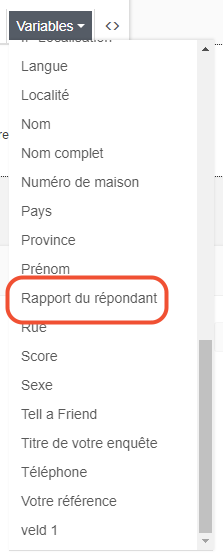
- Modifiez le lien en fonction de votre situation spécifique.
Laisser un commentaire